Работа с Wiki Docs
Инструмент Wiki Docs предназначен для удобного администрирования документации: для создания, удаления, восстановления страниц документов.
Создавать страницы могут пользователи с ролями Администратор Сервиса и Администратор ГИС. Документация создается на уровне проекта.
Чтобы создать страницу:
-
Авторизуйтесь под своей учетной записью и зайдите в нужный проект.
-
Перейдите на страницу Wiki с помощью соответствующего пункта меню.

Увеличить
-
В правом верхнем углу нажмите New Page. Откроется форма создания страницы.
-
Заполните поля формы:
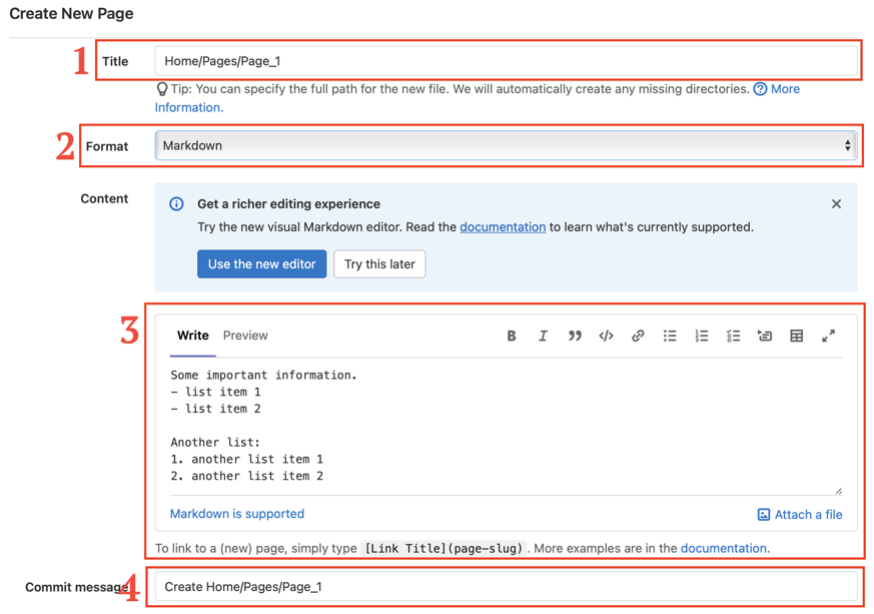
Увеличить
Номер поля Описание 1Название страницы. В этом поле так же указывается полный путь до страницы в структуре документа 2Формат текста. По умолчанию — Markdown. Доступные значения: RDoc, AsciiDoc, Org 3Область для наполнения контентом 4Автоматически генерируемое техническое сообщение -
Нажмите Create page. Откроется новая страница. В боковом меню будет отображаться иерарахия страниц.
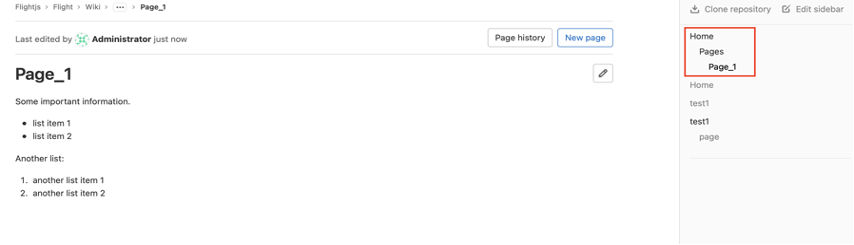
Увеличить
Для страницы можно редактировать следуующие поля:
- название и путь (поле Title);
- формат (поле Format);
- контент (блок Content).
Чтобы редактировать страницу:
- Выберите нужную страницу в меню справа.
- На странице просмотра нажмите на кнопку редактирования с пиктограммой «карандаш» в правом верхнем углу (
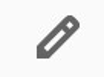 ).
). - На открывшейся странице редактирования внесите все требуемые изменения.
- Сохраните изменения, нажав Save changes.
Чтобы просмотреть историю изменений страницы:
-
Выберите страницу в меню справа.

Увеличить
-
Нажмите Page History в правом верхнем углу. Откроется область просмотра истории изменений страницы.
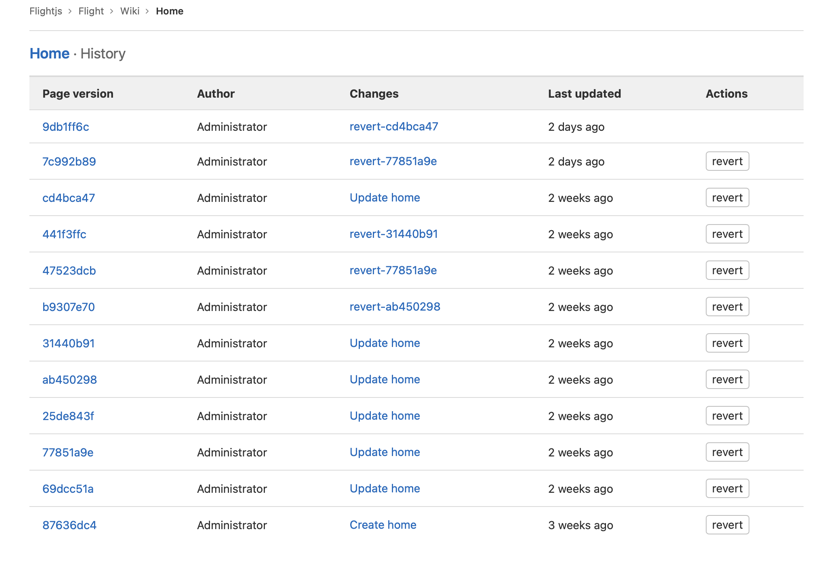
Увеличить
На странице отображается следующая информация:- Page version — версия страницы;
- Author — автор изменений;
- Changes — тип изменений, краткое описание что было изменено;
- Last update — когда были внесены правки;
- Actions — доступные действия.
Любую версию документа можно восстановить. Сделать это можно двумя способами.
Первый способ восстановления страницы:
-
Откройте страницу Истории изменений.
-
Выберите необходимую версию страницы.
-
Нажмите кнопку revert в строке с нужной версией.
-
В диалоговом окне подтвердите действие.
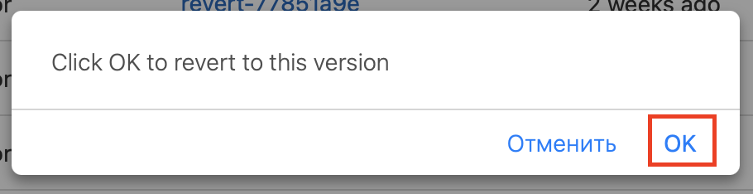
Увеличить
-
Откройте страницу Истории изменений.
-
Выберите необходимую версию страницы.
-
Нажмите на требуемую версию страницы. Откроется выбранная версия страницы.
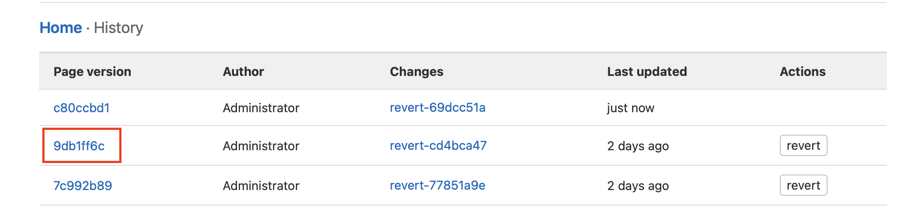
Увеличить
-
Нажмите Revert page в правом верхнем углу рабочей области.
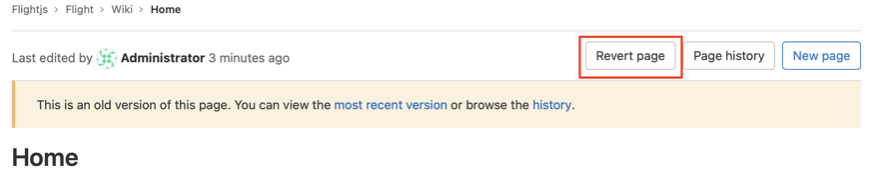
Увеличить
-
В диалоговом окне подтвердите действие. Откроется восстановленная версия страницы.
Чтобы настроить согласование для страницы:
-
Откройте страницу, для которой необходимо добавить согласующих, в режиме просмотра.
-
Нажмите Page don’t need approval.
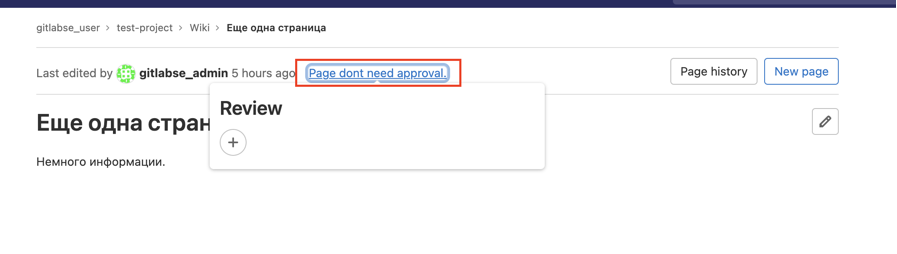
Увеличить
-
Добавьте согласующих. Для этого нажмите кнопку с пиктограммой "крестик" ((
 )) и введите пользователей в строке поиска.Обратите внимание, что добавить согласующих можно только в те статьи, автором которых вы являетесь.
)) и введите пользователей в строке поиска.Обратите внимание, что добавить согласующих можно только в те статьи, автором которых вы являетесь.
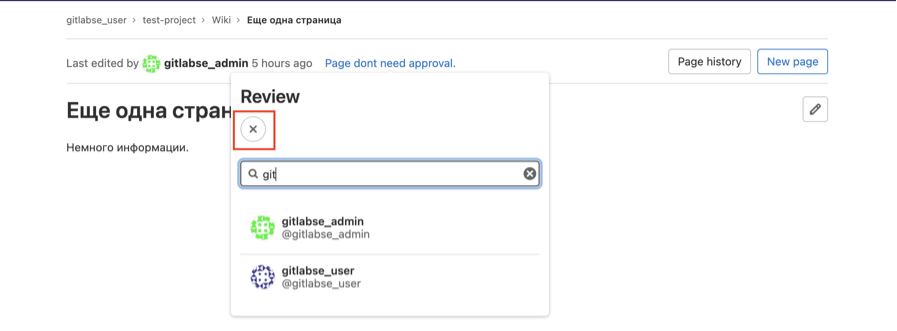
Увеличить
Статус на странице изменится на Not approved.

Увеличить
Если пользователь указан как согласующий, то при открытии страницы и нажатии на Status: not approved будет отображена кнопка согласования.
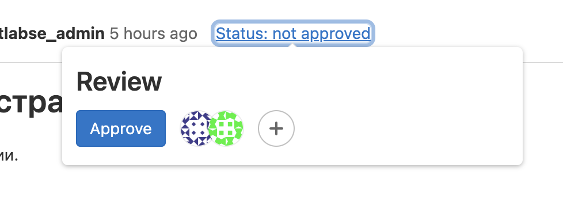
Увеличить
Если страница согласована всеми ответственными, то ее статус изменится на Status: approved.
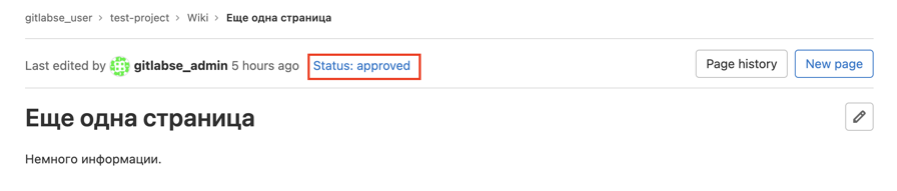
Увеличить
Подтверждение можно отозвать, повторно нажав на Status: not approved (если не все заявленные согласующие подтвердили) или Status: approved (если все согласующие подтвердили контент) и кнопку Unapprove.
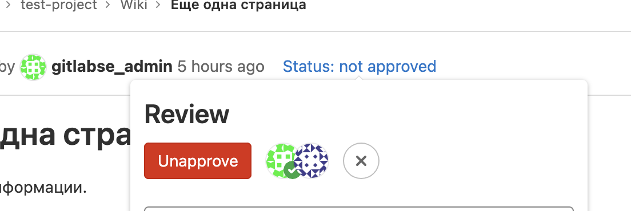
Увеличить
Для изменения списка согласующих необходимо вызвать список ответственных.
Любую страницу можно связать с любым типом задач. Сууществует два способа создания связи между ними:
- добавление задачи в интерфейсе страницы;
- добавление страницы в интерфейсе задачи.
Добавление задачи в интерфейсе страницы
Для добавления задачи:
-
Откройте необходимую страницу Wiki.
-
В блоке Linked issues нажмите Add.
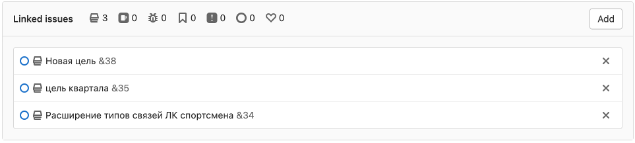
Увеличить
Откроется строка поиска сущности для связи.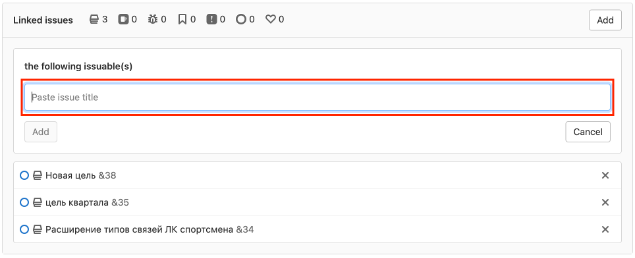
Увеличить
-
В поисковой строке введите название необходимой задачи. Достаточно ввести хотя бы один символ, чтобы сформировался список предложений по заполнению.
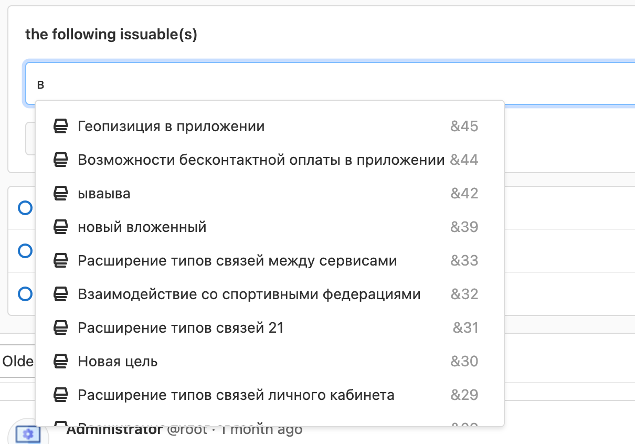
Увеличить
После выбора задача отобразится в поисковой строке.
Увеличить
Добавилять можнон любое количество задач для связывания со страницой. -
Подтвердите установкку связи страницы с выбранными задачами - нажмите Add.

Увеличить
Связанные сущности отображаются в панели Linked Issues.
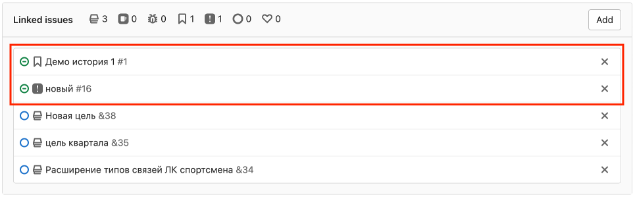
Увеличить
При переходе в связанную задачу достаточно кликнуть на нужную задачу. Связанная страница будет отображаться в соответствующей вкладке в основной части страницы.
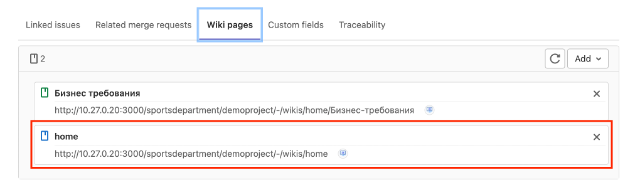
Увеличить
Добавление страницы в интерфейсе задачи
Для добавления страницы:
-
Перейдите в задачу, которую необходимо связать со страницей.
-
В основной части страницы задачи перейдите на вкладку __ Wiki Pages__.
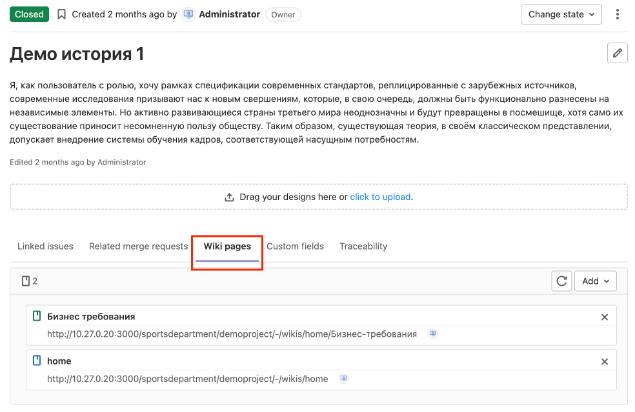
Увеличить
-
В открывшемся интерфейсе нажмите Add и выберите пункт Add an existing wiki page.
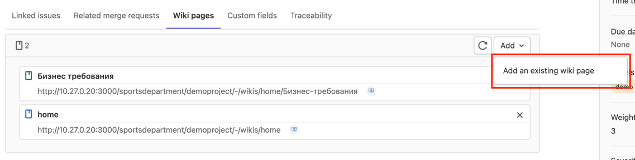
Увеличить
Откроется окно поиска необходимой страницы.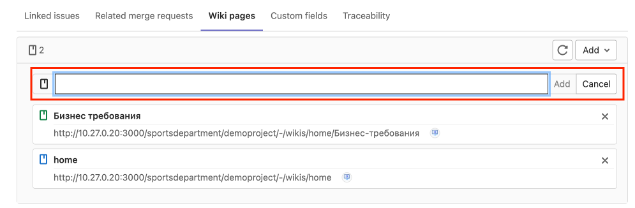
Увеличить
-
В поле поиска начните вводить название страницы. Система предложит варианты по частичному совпадению.
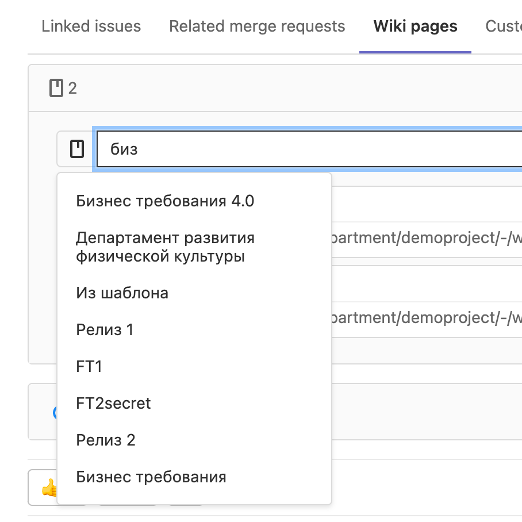
Увеличить
-
Выберите страницу и нажмите Add.

Увеличить
Страница будет отображена в списке связанных.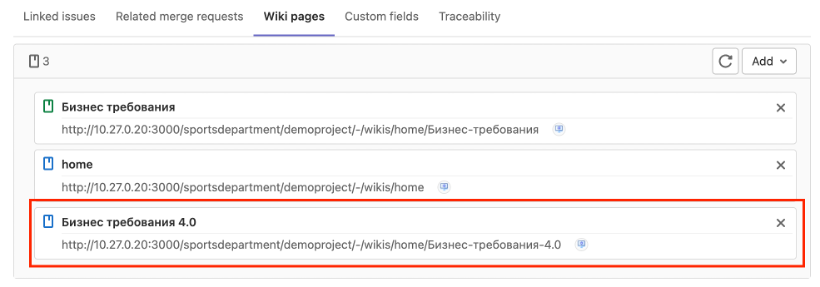
Увеличить
Cвязанные объекты отображаются в блоке Linked Issues.
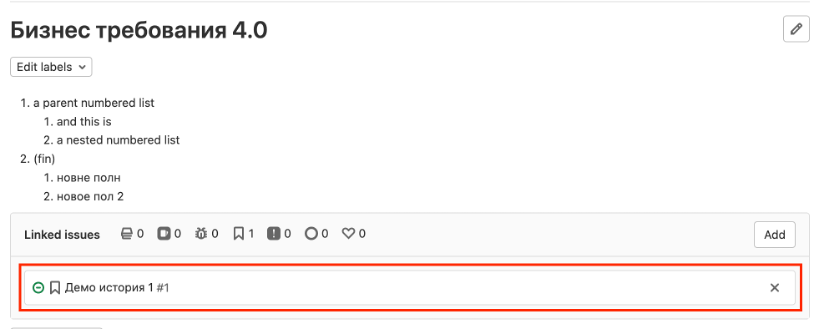
Увеличить